怎么用u盘制作启动盘
- 分类:U盘教程 回答于: 2022年09月28日 10:30:20
如今基本上都是用U盘来装系统了,光盘时代已经过去了,但是首先我们需要把u盘制作启动盘。下面小编就向大家介绍怎么用u盘制作启动盘,大家一起来看看u盘制作启动盘教程吧。
工具/原料:
系统版本:windows10系统
电脑型号:联想YOGA 14s
软件版本:ultraiso
方法/步骤:
u盘制作启动盘步骤:
1.首先下载ultraiso到电脑上,鼠标右键点击程序以管理员身份运行即可。
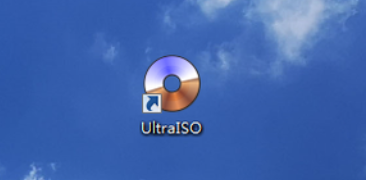
2.点击文件选择打开,选择我们需要的系统镜像文件,点击打开。

3.我们将U盘插入电脑usb接口,点击启动,点击写入硬盘映像即可。
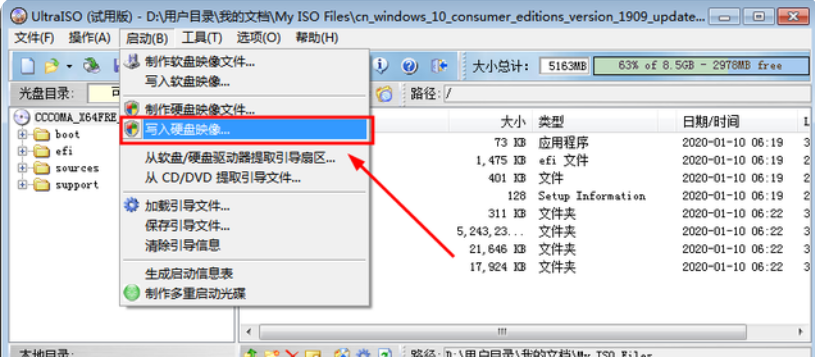
4.我们选择u盘之后,写入方式选择“USB-HDD+”,点击写入即可。
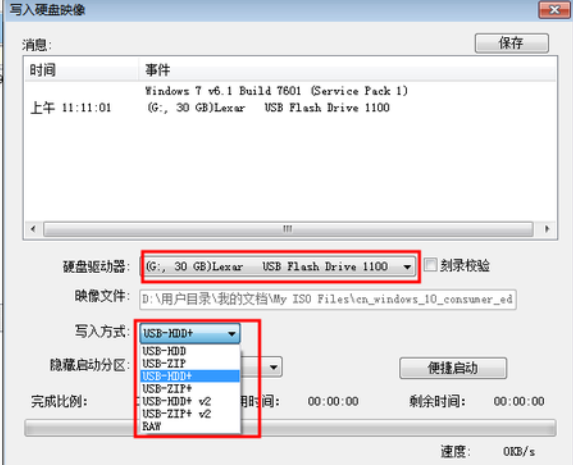
5.稍微等待一会即可完成启动盘的制作啦。
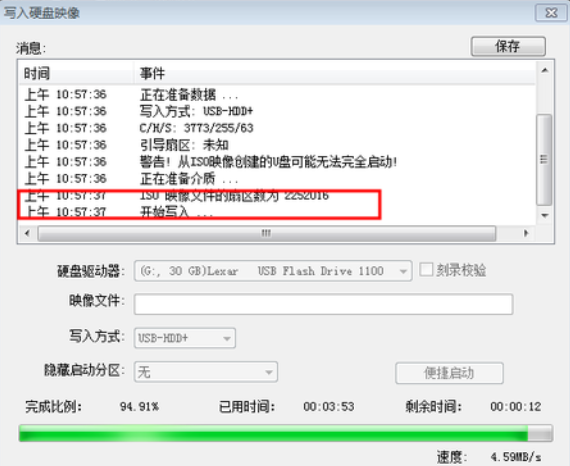
总结:
上述就是u盘制作启动盘教程的内容啦,希望对大家有所帮助。
 有用
26
有用
26


 小白系统
小白系统


 1000
1000 1000
1000 1000
1000 1000
1000 1000
1000 1000
1000 1000
1000 1000
1000 1000
1000 1000
1000猜您喜欢
- 怎么用U盘重装windows系统?2022/08/02
- win10系统重装u盘方法教程2022/06/19
- uefi是什么意思,小编教你怎么开启UEFI..2018/03/26
- 细说如何使用u盘安装win72018/12/19
- usb怎么安装系统,小编教你电脑怎么安..2018/11/23
- 金士顿u盘驱动下载地址2021/09/30
相关推荐
- 演示u盘里的系统怎么安装到电脑..2021/10/13
- 小编教你u盘怎么格式化2017/10/06
- usb供电设置,小编教你电脑usb供电不足..2018/02/01
- usb万能驱动程序,小编教你usb万能驱动..2018/03/05
- 联想thinkbook怎么设置u盘启动..2021/07/22
- 怎么用u盘重装系统win10的小白教程..2021/11/26

















